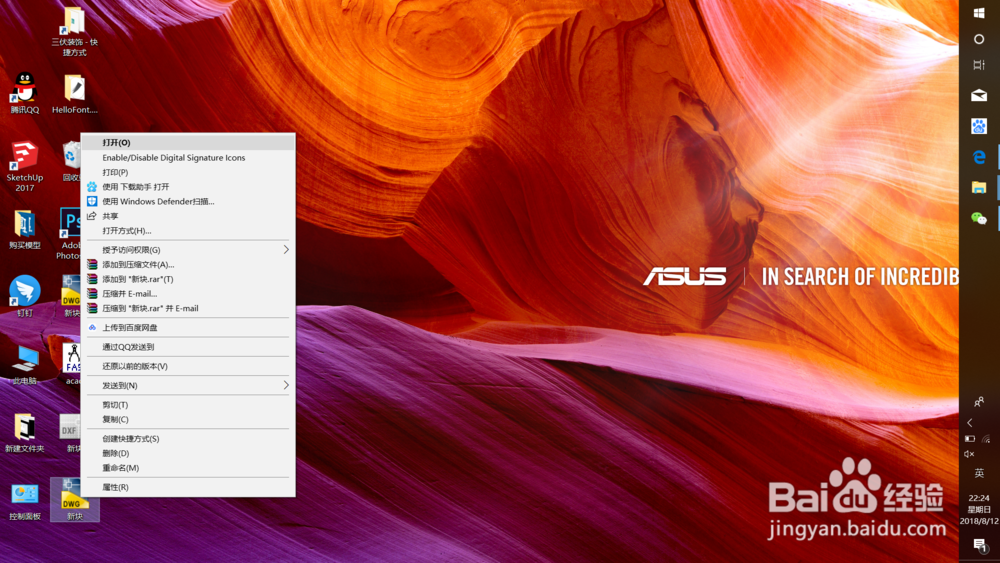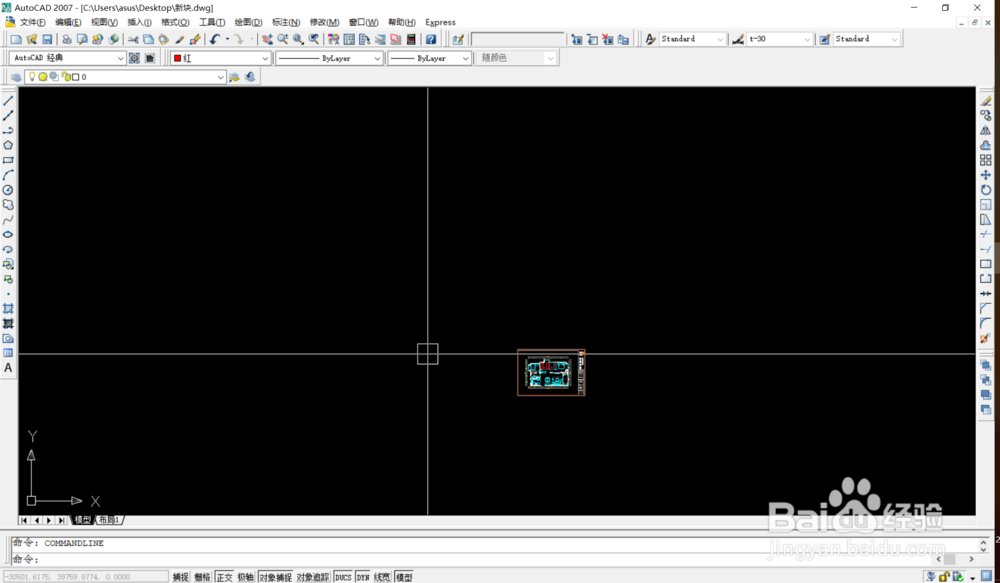1、打开CAD带有“教育版”文件。
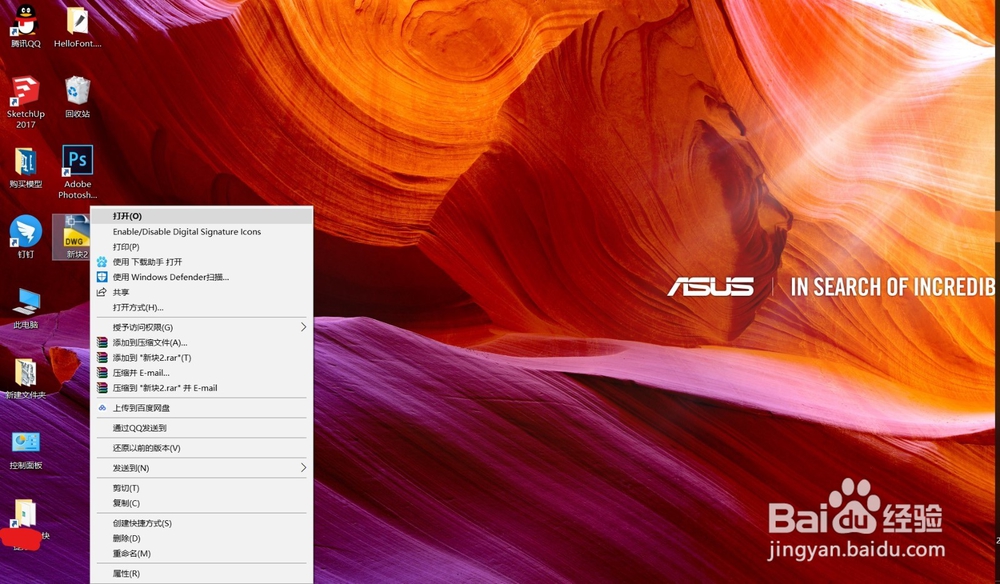
2、打开之后,会弹出两处“是否继续”的对话框,都选“是”。

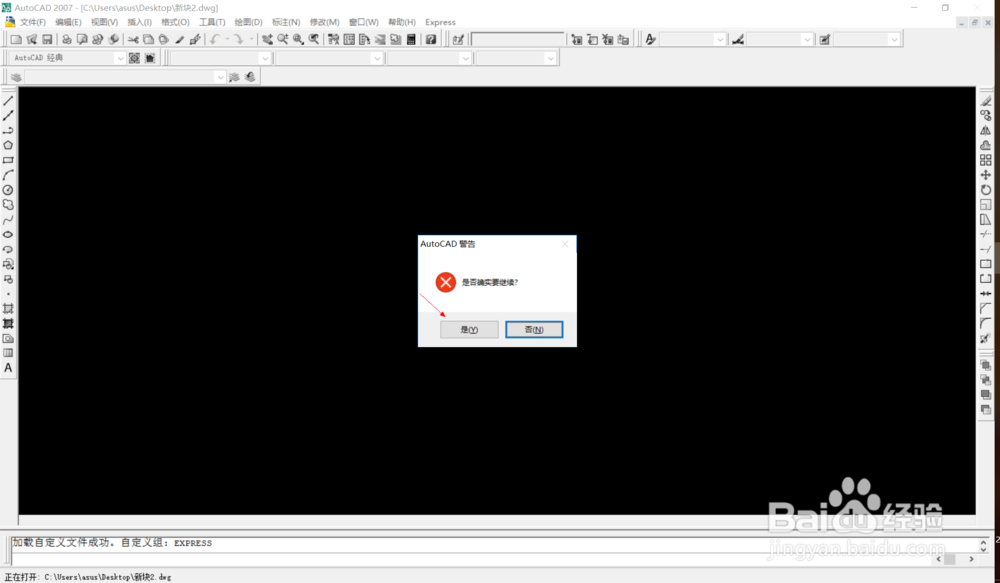
3、打开文件之后,“文件”—“另存为”。

4、在弹出的“图形另存为”对话框中另存一个名字,文件类型选dxf格式。

5、继续,关闭此文件,在弹出的对话框中选择“否”。

6、打开刚刚保存的dxf格式的文件。

7、打开文件之后,“文件”—“另存为”。在弹出的“图形另存为”对话框中可改可不改名字,文件类型选dwg格式。
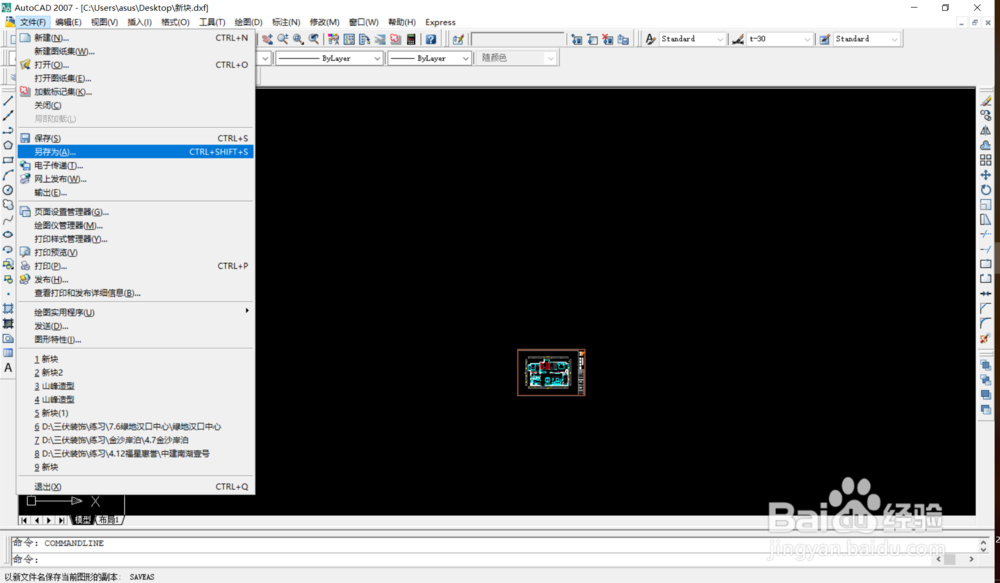
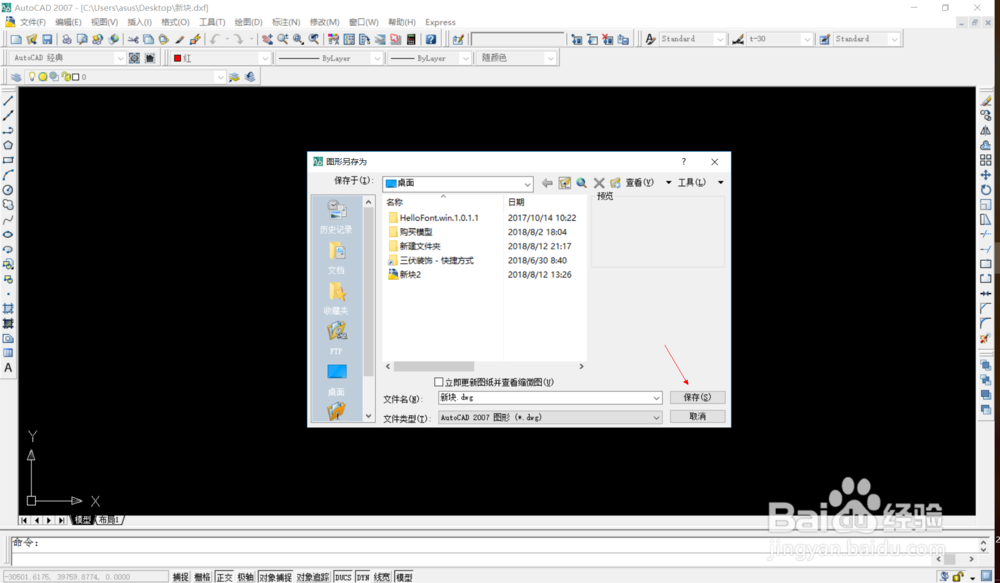
8、保存之后,找到刚刚保存的dwg文件,就可以发现没有弹出对话框而直接打开,并且图形中没有AUTIDESK教育版的水印。